JSMedia – Ada beberapa alasan yang membuat seseorang menggabungkan video online ketimbang memakai aplikasi baik di HP atau PC. Alasan pertama adalah tidak ada ruangan untuk memasang aplikasi sunting video yang kadang ukurannya cukup besar.
Selain itu, aplikasi untuk menyunting video kadang berat dan membutuhkan gadget dengan spesifikasi yang unggul. Itulah kenapa situs untuk menggabungkan video online banyak dicari dan digunakan untuk melakukan edit video standar.
Cara Menggabungkan Video Online Tanpa Aplikasi
1. Memanfaatkan Online Converter
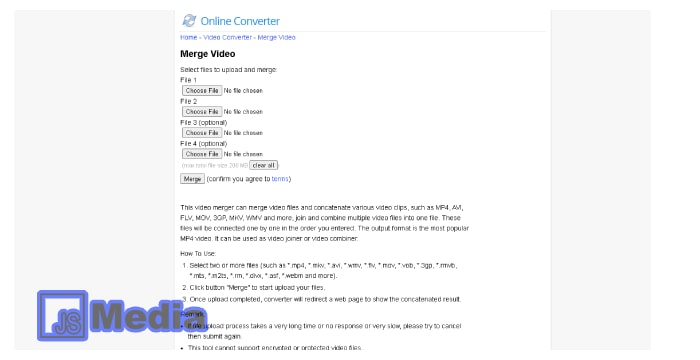
Cara pertama yang bisa dipakai untuk menggabungkan dua buah video atau lebih secara langsung adalah memanfaatkan Online Converter. Dengan situs ini, Anda bisa menggabungkan secara mudah dari browser HP atau PC. Berikut cara memanfaatkan online converter:
- Masuk ke situs com/merge-video.
- Siapkan dua atau lebih video yang akan digabungkan. Masukkan ke folder yang mudah dicari, misal di desktop.
- Setelah website terbuka, klik telusuri atau cari untuk mengambil video. Lakukan sampai semua video yang ingin digabungkan tertulis nama dan formatnya.
- Jika sudah semuanya bisa langsung melakukan klik pada tombol merger. Kalau videonya salah bisa klik tombol clear.
- Tunggu proses merger atau menggabungkan. Cepat atau tidaknya tergantung dengan kecepatan jaringan yang dimiliki.
- Jika sudah, Anda bisa mengunduh dan menyimpannya langsung ke HP atau PC.
2. Mencoba Aconvert
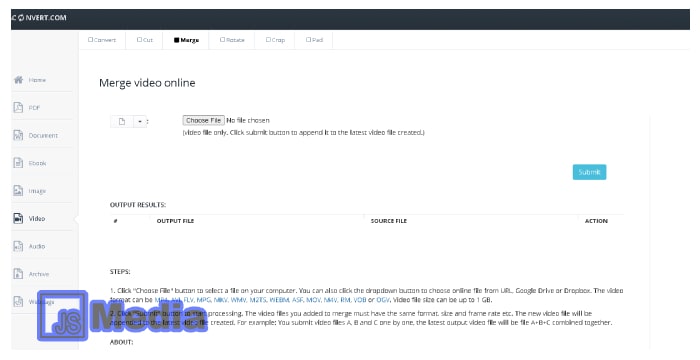
Kalau ingin menggunakan Aconvert, Anda bebas mau memakai browser untuk PC atau HP. Semua bisa dipakai untuk proses penggabungan. Ikuti beberapa cara di bawah ini:
- Siapkan dahulu video yang akan digabungkan atau merger terlebih dahulu. Beri nomor agar tidak salah urutan.
- Buka situs berikut ini: aconvert.com/video/merge/.
- Setelah terbuka, klik tombol untuk menelusuri file video yang akan digabungkan. Proses ini akan berjalan satu per satu untuk proses unggahnya.
- Lakukan semua sampai selesai lalu cek output di bagian bawah.
- Video merger paling baru letaknya yang paling bawah. Klik logo download di bagian samping.
- Setelah masuk halaman baru, bisa klik ke file URL untuk memulai download.
- tunggu sampai selesai lalu simpan di HP atau komputer.
Baca Juga: Cara Menghilangkan Watermark Filmora
3. Menggunakan Pixiko
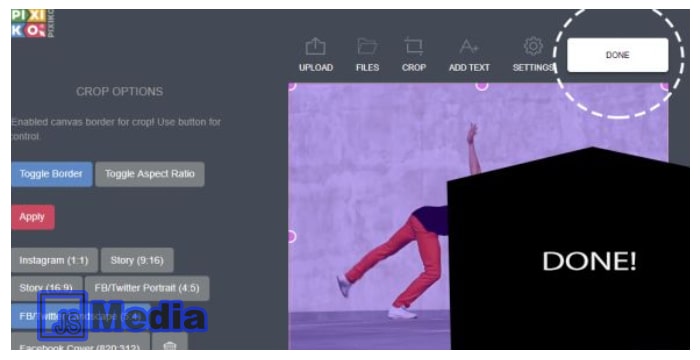
Pixiko memberikan pilihan yang lebih banyak untuk urusan jumlah video yang bisa dijadikan satu dan juga proses rendernya. Berikut cara merger dengan Pixiko:
- Buka link berikut ini: pixiko.com/tools/video-merger.
- Setelah masuk, cari semua video yang akan digabungkan. Anda bisa memilih mana saja dengan urutan acak.
- Setelah masuk, bisa ditata lagi urutannya dengan melakukan drag ke atas atau ke bawah.
- Jika sudah, klik tombol merger.
- Selanjutnya lakukan render juga agar video bisa disimpan dan ukurannya sesuai dengan kebutuhan. Klik tombol render dan tunggu prosesnya berjalan sampai selesai.
- Jika sudah selesai, Anda bisa segera menyimpan video ke HP atau PC untuk segera diolah kembali.
4. Pakai Clideo
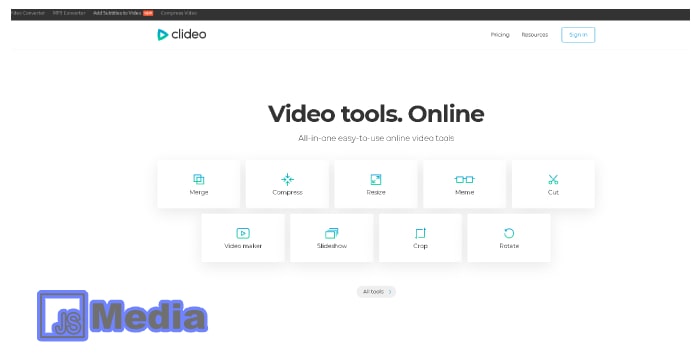
Clideo memiliki fitur yang agak lebih banyak dan lengkap dibandingkan dengan lainnya. Kalau Anda ingin menggabungkan video, gunakan cara di bawah ini:
- Masuk ke situscom/merge-video.
- Sudah menyiapkan file video yang akan disambung secara online. Selanjutnya, klik choose file untuk memilih video.
- Anda juga bisa menambahkan audio jika dibutuhkan.
- Lakukan beberapa kali sampai semua video yang akan disambungkan sudah terunggah semuanya.
- Sebelum melakukan merger, pilih ukuran layar untuk video, pilih format, lalu lakukan merger.
- Tunggu prosesnya sampai selesai baru bisa disimpan langsung ke HP atau PC.
Memanfaatkan cara menggabungkan video online di atas akan memudahkan Anda yang memiliki laptop atau HP dengan kualitas standar. Jadi, semua video bisa segera disunting sesuai dengan kebutuhan dan prosesnya cepat.
Sebelum menggunakan cara di atas, ada beberapa hal yang harus benar-benar diperhatikan dengan baik dan saksama. Pertama, pastikan memiliki jaringan internet yang baik karena akan ada proses unggah data berkali-kali. Pakai Wi-Fi sangat dianjurkan daripada koneksi seluler.
Cara di atas hanya cocok untuk membuat video dengan kualitas standar saja. Kalau ingin video dengan kualitas yang baik, ada baiknya memakai aplikasi sunting video. Apalagi jika Anda ingin memakainya untuk membuat konten di YouTube atau platform lainnya.





